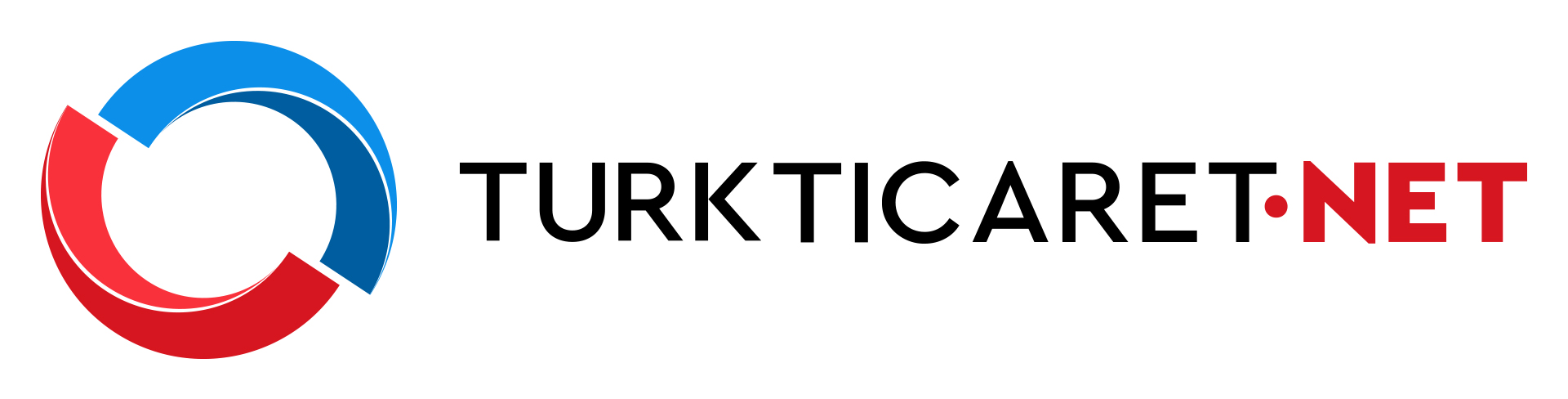1)Web Sitesi Oluşturucunun Hangi SEO Özellikleri Var?
Site.pro , web sitenizin arama motorları için maksimum düzeyde dost olmasını sağlayacak tüm özellikleri sunar.
- Meta bilgisi: başlık, tanım, anahtar kelimeler.
- Sayfalar: Kullanıcı dostu URL.
- Takip araçları: Facebook pikseli, Google Analitik, Yandex Metrika, Google Etiket Yöneticisi.
- İçerik: Başlıklar ve alt başlıklar; Görseller için alternatif metinler, öğeler için bağlantılar, vb.; Bağlantılar; Çok dilli içerik.
- Robots.txt
- .htaccess
- Site Haritası
- HTML
- SSL
- Hız
2) Site Haritası Nasıl Eklenir?
Sitenizi yayınladığınızda Site.pro otomatik olarak site haritanızı oluşturur. Site haritanıza bir bağlantı bulmak için:
- “Ayarlar”a gidin.
- “Ayarlar”a tıklayın ve “Analizler”e geçin;
- Bağlantınızı “Site Haritası URL’si”nde görün.
/sitemap.xml Google Search Console’da getirme işlemi başarısız olursa , lütfen alternatif URL’yi kullanmayı deneyin /sitemap-alt.xml.3) Google Search Consele Web Sitesine Nasıl Eklenir?
- Google Search Console’a gidin ve alan adınızı ekleyin;
- Alan adınızı ekledikten sonra Google Search Console size bir site kimliği veya doğrulama kodu sağlayacaktır;
- Bu kodu kopyalayın ve bu sekmeyi kapatmayın;
- Site.pro web sitesi oluşturucusuna geri dönün;
- “Ayarlar” menüsünün üzerine gelin (oluşturucunun en üstünde);
- “Ayarlar”a tıklayın ve “Analizler”e geçin;
- “Google Search Console Doğrulama Kodu”nu girin ve “Uygula”ya tıklayın;
- Birkaç dakika sonra Google Search Console’a geri dönün ve “Doğrula” butonuna tıklayın.
4) Subdomain Google’da Nasıl Gürünür Hale Getirilir?
- Google Search Console’a gidin ve Google Hesabınıza giriş yapın;
- Daha önce Google Search Console kullandıysanız, sol üst köşedeki alan adı açılır menüsüne tıklayın ve “Mülk ekle” yi seçin ;
- “URL öneki” seçeneğine alt alan adınızı girin (örnek: https://example.site.pro );
- “Devam”a tıklayın ;
- “Diğer doğrulama yöntemleri” bölümünde “HTML etiketi” seçeneğini seçin ;
- Sağlanan HTML etiketini kopyalayın, web sitenize ekleyin.
- Web sitesi oluşturucuya HTML etiketini ekledikten sonra Google Search Console’da “Doğrula” ya tıklayın.
- Alt alan adını ekledikten sonra Google Search Console’daki “Site Haritaları” sayfasına gidin.
- “Yeni site haritası ekle” bölümünde , alt alan adınıza “sitemap.xml” ekleyin ve “Gönder” e tıklayın.
Tüm adımları tamamladığınızda, alt alan adı ve site haritası Google Search Console’a eklenir. Web sitesinin boyutuna bağlı olarak, alt alan adının Google arama sonuçlarında görünür hale gelmesi biraz zaman alabilir.
5) Alan adı Google’da Nasıl Görünür Hale Getirilir?
- Kullanıcıların Google Arama’yı kullanarak web sitenizi bulabilmelerini sağlamak için alan adınızı Google Search Console’a ekleyin.
- Google Search Console’a gidin ve Google Hesabınıza giriş yapın;
- Daha önce Google Search Console kullandıysanız, sol üst köşedeki alan adı açılır menüsüne tıklayın ve “Mülk ekle” yi seçin ;
- “Alan Adı” seçeneğine alan adınızı girin (örnek: örnekalanadi.com)
- “Devam”a tıklayın ;
- DNS kaydı aracılığıyla alan adı sahipliğini doğrulama için alan adınıza bir TXT kaydı ekleyin.
- Alan adınıza TXT kaydını ekledikten sonra “Doğrula” butonuna tıklayın.
- Her şey doğru şekilde yapıldıysa “Sahiplik doğrulandı” mesajını almalısınız.
- Alan adını ekledikten sonra Google Search Console’da “Site Haritaları” sayfasına gidin;
- “Yeni site haritası ekle” bölümünde , “sitemap.xml” dosyasını alan adınıza ekleyin ve “Gönder” e tıklayın.
6) HTML Meta Etiketleri Nasıl Eklenir?
Web sitenize özel meta bilgileri eklemek için şunları yapmanız gerekir:
- “Ayarlar” menü öğelerine gidin ve “Meta Etiketler” sekmesine geçin;
- Özel Meta Etiketleri ekleyin ve “Uygula”ya tıklayın.
7) Kullanıcı Dostu Bir URL Nasıl Yapılır?
RL’nizi kullanıcı dostu hale getirmek için:
- “Ayarlar”a gidin (oluşturucunun üstünde);
- “Sayfalar”a gidin ve “SEO” sekmesine geçin;
- “Kullanıcı dostu URL”deki adı özelleştirin:
- Ana sayfa hariç her sayfa için takma ad belirleyebilirsiniz.
- Ana sayfa herhangi bir takma ada sahip değildir.
- Kelimelerin tire ile ayrılması gerekiyor.
8) Yandex.Metrika Websiteye Nasıl Eklenir?
Yandex metrika’yı eklemek için yapmanız gerekenler:
- Ayarlara gidin (oluşturucunun en üstünde).
- Ayarları seçin ve Analizlere geçin.
- Yandex Metrika Takip Kimliğini yapıştırın.
- “Uygulaya tıklayın.
9) Google Doğrulama Kodu Nasıl Eklenir?
Google arama konsolunu eklemek için şunları yapmalısınız:
- Ayarlara gidin (oluşturucunun en üstünde).
- Ayarlara gidin ve Analizlere geçin.
- Google Search Console Doğrulama Kodunu yapıştırın.
- Uygulaya tıklayın.
10) SEO İçin Web Sitesi İçeriği Nasıl Optimize Edilir?
Sayfalarınızda başlık ve alt başlıklar kullanın:
- Daha iyi metinsel içerik oluşturmak için başlıkları kullanın.
- Metni seçin ve üst araç çubuğundan Metni Düzenleyi seçin. Başlık türünü seçin.
- Her sayfada sadece bir adet H1 bulunabilir, bu sayfanızın başlığıdır.
- H2 ve H3 etiketleri yeni bölümler ve alt bölümler içindir.
- Anahtar ifadeler başlıkta yer almalıdır.
Görseller için alternatif metin kullanın:
- Resmi yüklemeden önce, resmi daha iyi yansıtacak şekilde dosya adını değiştirin;
- Dosya adında boşluk çubuğunun tireye dönüştürülmesi gerekiyor (örneğin, iyi-günler.jpg).
- Resim ekle.
- Sağ araç çubuğuna Alternatif Metin ekleyin.
Öğelerin adlarını ekleyin:
- Öğe ekle.
- Sağ araç çubuğunda Gelişmişe gidin ve Bağlantı adını ekleyin.
Bağlantıları ekleyin:
- Metni vurgulayın ve basın ana araç çubuğundaki simge;
- Bağlantı özelliklerinde bağlantı türünü seçin;
- Uygulaya tıklayın.
Çok dilli içerik:
- Web sitenize birden fazla dil ekleyebilirsiniz.
- Her dildeki görseller için Alternatif Metini değiştirin.
- Her dil için açıklamayı değiştirin .
11) Robots.txt Nasıl Eklenir?
Robots.txt dosyası, arama motoru tarayıcılarına talimatlar sağlayan bir metin belgesidir. Web sitenizde erişime izin verilen veya izin verilmeyen belirli sayfaları belirtir.
Robots.txt dosyanızı web sitenize eklemek için:
- Ayarlara gidin (oluşturucunun üst kısmında) ve Ayarları seçin.
- Dosyalar sekmesini seçin.
- Robots.txt’yi etkinleştir kutusunu işaretleyin.
- Komut dosyanızı ekleyin ve Uygulaya tıklayın.
Bu gelişmiş bir özelliktir, değişiklikleri uygularken dikkatli olun.
12) ads.txt Nasıl Eklenir?
Ads.txt dosyası, web sitelerindeki reklamlar için izin belgesi gibi olan bir metin belgesidir. Reklam verenlere hangi şirketlerin reklam alanı satmasına izin verildiğini söyler ve reklamların gerçek ve güvenilir olduğundan emin olur.
Ads.txt dosyanızı web sitenize eklemek için:
- Ayarlara gidin (oluşturucunun üst kısmında) ve Ayarları seçin.
- Dosyalar sekmesini seçin.
- Ads.txt’yi etkinleştir kutusunu işaretleyin.
- Komut dosyanızı ekleyin ve Uygulaya tıklayın.
13) .htaccess Nasıl Eklenir?
.htaccess dosyası, bir web sitesinin belirli bölümlerine kimin erişebileceğini ve kimin erişemeyeceğini yönlendiren bir web sitesi trafik görevlisi gibidir. İzinleri kontrol etmeye ve web sayfaları için güvenliği artırmaya yardımcı olur.
.htaccess’inizi web sitenize eklemek için:
- Ayarlara gidin (oluşturucunun üst kısmında) ve Ayarları seçin;
- Dosyalar sekmesini seçin;
- .htaccess’i etkinleştir kutusunu işaretleyin;
- Komut dosyanızı ekleyin ve Uygulaya tıklayın.
14) Web Sitenizin Hızı Nasıl Artırılır?
Site.pro web sitesi hızını otomatik olarak iyileştirir:
- HTML kodu düzgün bir şekilde optimize edilmiştir;
- Web sitelerinin daha az arka yüzü ve daha çok ön yüzü vardır (daha küçük arka yüz kodu web sunucuları tarafından daha hızlı işlenir)
- Yerel ziyaretçileriniz için web sitenize en yakın rotayı ve daha hızlı yüklemeyi garantilemek için yerelleştirilmiş Site.pro sunucuları.
15) Google Etiket Yöneticisi Nasıl Eklenir?
- Ayarlara gidin (oluşturucunun en üstünde);
- Sayfaları seçin;
- Scriptler sekmesine geçin;
- Google Etiket Yöneticisi kodunu Önce </ head> alanına yapıştırın;
- Uygulaya tıklayın.
16) Google Analytics Nasıl Bağlanır?
- “Ayarlar” menüsünün üzerine gelin (oluşturucunun en üstünde);
- “Ayarlar”a tıklayın ve “Analizler”e geçin;
- “Google Analytics Ölçüm Kimliği”ni girin ve “Uygula”ya tıklayın.
17) Facebook Pikseli Nasıl Eklenir?
Facebook pikseli eklemenin iki yolu vardır:
Seçenek 1:
- “Ayarlar”a gidin (oluşturucunun en üstünde);
- “Ayarlar”a gidin ve “Analizler”e geçin;
- Facebook Piksel İzleme Kimliğini yapıştırın;
- “Uygula”ya tıklayın.
Seçenek 2:
- “Ayarlar”a gidin (web sitesi oluşturucunun en üstünde);
- “Sayfalar”a gidin ve “Komut Dosyaları”na geçin;
- Facebook piksel kodunu “Önce </head>” alanına yapıştırın;
- “Uygula”ya tıklayın.
18) Web Sitemi Nasıl Optimize Edebilirim ve Google’da Yüksek Kalite Puanı Nasıl Alabilirim?
- Web Sitesi Oluşturucu ile oluşturulan web siteleri genellikle Google’da yüksek puan alır.
- Web sitenizin Google puanı içeriğinize bağlıdır:
- optimum boyuttaki görselleri kullanın;
- Çok fazla üçüncü parti widget kullanmayın.
- Arama motoru (SEO) için bilgileri doldurun ;
- Sitenizin Google aramasında indekslenmesini sağlamak için sitenizi Google Search Console’a bağlamanızı ve site haritasını göndermenizi öneririz ;
- Site haritanıza giden bir bağlantıyı bulmak için:
- “Ayarlar”a gidin (web sitesi oluşturucunun en üstünde);
- “Ayarlar”a gidin ve “Analizler”e geçin;
- Bağlantınızı “Site Haritası URL’si”nde görün.